会声会影有一个快捷制作视频的功能,就是使用已经制作好的模板,将模板内的图片、视频素材替换成自己的图片或视频素材就可以了。这样对于一些没有太多软件使用基础,又想快速制作视频的用户是非常方便的。下面为大家介绍下会声会影怎么修改替换模板?
会声会影模板修改替换教程:
一、会声会影模板修改
1、解压下载好的模板压缩包,选择其中的vsp项目文件并双击,这时候会自动打开模板式视频制作软件。
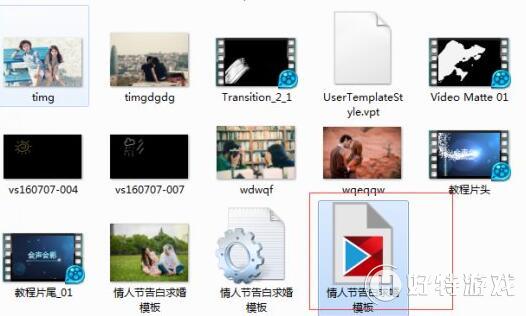
图1:选中vsp文件
2、打开后如果出现缺失素材的,可以点击文件-重新链接并选择解压后的素材,该步骤结束后,模板就会正常显示了。
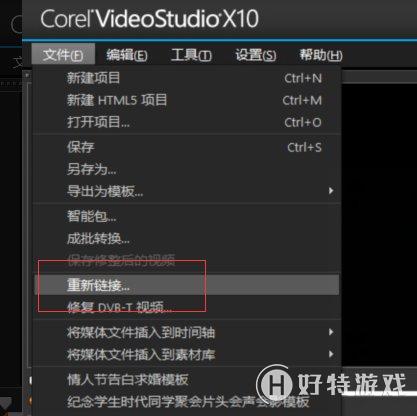
图2:重新链接
3、接下来就是替换和修改,我们可以一次性的将图片导入到软件中,接下来按照顺序,在图片拉至素材上的时候按住ctrl键进行替换。也可以选中要替换的素材,右击选择替换素材,选择视频或照片。
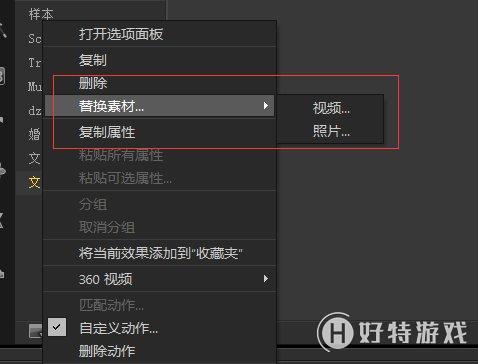
图3:替换素材
4、最后替换掉背景音乐,这个步骤根据个人需求进行,全部替换完成后切换至共享,进行渲染。
二、影音快手替换素材在影音快手里,有自带的会声会影模板,同样的我们只需要替换掉素材就可以了。
1、选择模板:第一步是选择模板,在右侧的素材库中选择自己喜欢的模板点击一下,即可在左侧预览模板视频。
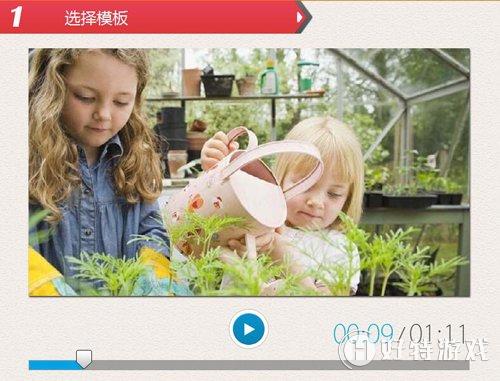
图4:选择模板
2、添加媒体:选择添加媒体,点击右侧的添加按钮,下面的素材就可以替换成我们自己ID素材了。想要替换音乐的也可以进行替换。
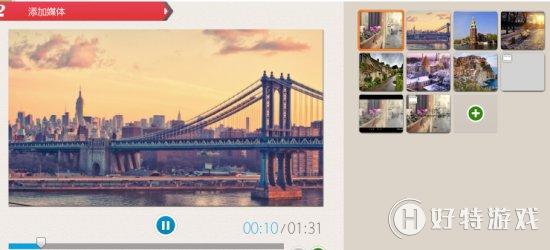
图5:添加媒体
3、保存并共享:选择视频格式,保存位置后点击保存电影就可以了。
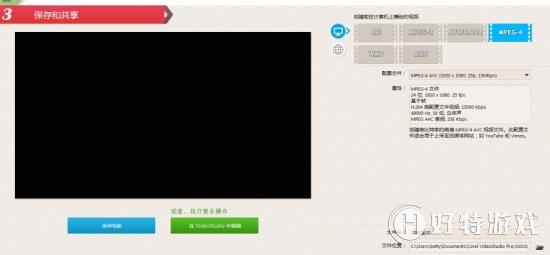
图6:输出
以上就是会声会影模板修改替换的图文教程了。如果对于图文还存在疑惑的可以看下会声会影模板替换教程,跟着视频操作更有针对性哦。
小编推荐阅读| 会声会影教程大全 | |||
| 会声会影历史版本下载大全 | 会声会影案例教程大全 | 会声会影X10教程大全 | 会声会影X9教程大全 |
| 会声会影x8教程大全 | 会声会影X7案例教程大全 | 会声会影2018教程大全 | 会声会影X5教程大全 |